Configuratievoorbeelden van draadloze LAN-controllers (WLCM)
Inhoud
Inleiding
De Cisco WLAN Controller (WLC) module (WLCM) stelt Cisco ISR’s en Cisco 3700 Series routers in staat om tot zes Wireless LAN (WLAN) access points (WLAN’s) te beheren en de implementatie en het beheer WLAN’s te vereenvoudigen. Het is gelijk aan een Cisco WLC 2006 die in een NM formulierfactor is geplaatst. Het enige verschil is dat de NM-WLC (WLCM-module) slechts één Fast Ethernet-poort heeft die intern is aangesloten op de host-router en dat de externe Fast Ethernet-poort op de NM-faceplate is uitgeschakeld en niet bruikbaar. Dit document legt uit hoe u de WLCM voor verschillende scenario's kunt configureren.
Voorwaarden
Vereisten
Zorg ervoor dat u aan deze vereisten voldoet voordat u deze configuratie probeert:
-
Basiskennis van lichtgewicht access point Protocol (LWAPP)
-
Basiskennis van de WLC en Lichtgewicht APs (LAPs)
Gebruikte componenten
Dit document is niet beperkt tot specifieke software- en hardware-versies.
Conventies
Basisconfiguratie
Denk aan NM-WLC als een externe WLC (2006) met slechts één Fast Ethernet (FE) interface (bekend als poort 1) die intern is aangesloten op de Fast Ethernet-interface van een router die de WLAN-controller-interface heet. Dit diagram toont een voorbeeld.
Opmerking: De externe FastEthernet-poort op de voorplaat van de Cisco WLC-module wordt niet ondersteund.
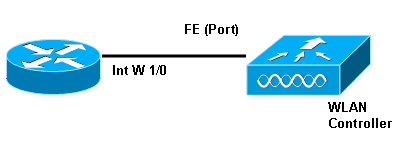
De gebruikelijke manier om verbinding te maken met de module is intern binnen de router met de opdracht servicemodule sessie.
-
Plaats de NM-WLC module op de router en start de router met een geldig beeld op.
Elke afbeelding (van basis tot adventerprisek9) kan de NM-WLC module ondersteunen. Deze optie is geïntroduceerd met Cisco IOS-softwarerelease 12.4(2)XA1 (routersoftware). De minimale firmware-versie dient 3.2.78.0 te zijn (controller-software).
-
Configureer een IP-adres in de interface-controller 1/0; aangenomen dat de module op sleuf 1 van de router is aangesloten. Voer geen gesloten deuren uit als het in de sluitingsstaat is.
c2811#configure terminal Enter configuration commands, one per line. End with CNTL/Z. c2811(config)# c2811(config)#interface wlan-controller 1/0 c2811(config-if)#ip address 192.168.99.254 255.255.255.0 c2811(config-if)#no shut c2811(config-if)#end c2811#
-
Open vanuit de geprivilegieerde taak een sessie naar de controller met de opdracht servicemodule-sessie.
c2811#service-module wlan-controller 1/0 session Trying 192.168.99.254, 2066 ... Open
Opmerking: Cisco IOS-opdrachten voor de WLCM-module varieert op de router die Cisco IOS-softwarerelease 12.4(15)T of hoger draait. Raadpleeg De Cisco WLCM in de router configureren voor meer informatie.
Als de controller voor het eerst wordt opgetild zonder voorafgaande configuratie, geeft het automatisch een CLI-wizard in die u vraagt over een reeks configuratieinformatie. Deze wizard kan niet worden omzeild. U moet alle informatie invoeren die daardoor wordt gevraagd. Begrijpen van tevoren hoe u uw configuraties wilt zien wanneer voltooid, helpt de vragen te beantwoorden. Een deel van de gevraagde informatie is niet relevant en wordt direct gebruikt, maar u moet ze toch leveren omdat ze geen ongeldige invoer accepteert en u kunt ook niet omzeilen. De uitvoer lijkt vergelijkbaar met de uitvoer in deze tabel:
| Cisco-controller |
|---|
Welcome to the Cisco Wizard Configuration Tool Use the '-' character to backup System Name [Cisco_ff:f6:a0]: NMWLC Enter Administrative User Name (24 characters max): admin Enter Administrative Password (24 characters max): ***** Management Interface IP Address: 192.168.99.24 Management Interface Netmask: 255.255.255.0 Management Interface Default Router: 192.168.99.254 Management Interface VLAN Identifier (0 = untagged): 0 Management Interface Port Num [1]: 1 Management Interface DHCP Server IP Address: 192.168.99.24 AP Manager Interface IP Address: 192.168.99.25 AP-Manager is on Management subnet, using same values AP Manager Interface DHCP Server (192.168.99.24): 192.168.99.24 Virtual Gateway IP Address: 1.1.1.1 Mobility/RF Group Name: mg1 Network Name (SSID): wl15 Allow Static IP Addresses [YES][no]: no Configure a RADIUS Server now? [YES][no]: no Warning! The default WLAN security policy requires a RADIUS server. Please see documentation for more details. Enter Country Code (enter 'help' for a list of countries) [US]: US Enable 802.11b Network [YES][no]: YES Enable 802.11a Network [YES][no]: YES Enable 802.11g Network [YES][no]: YES Enable Auto-RF [YES][no]: no Configuration saved! Resetting system with new configuration... |
Nadat de configuratie is voltooid, wordt de configuratie automatisch opnieuw gestart met de nieuwe configuratie en wordt de gebruiker gestopt: Vraag waar u een gebruikersnaam en wachtwoord invoert. De (Cisco Controller) > prompt verschijnt.
User:admin Password:***** (Cisco Controller) >
Zodra u in de controller-prompt bent, kunt u verdere configuraties of wijzigingen uitvoeren van wat u via de CLI-wizard hebt gedaan. Gebruik? voor hulp.
Om terug te switches naar de router, drukt u op Ctrl+Shift+6, geeft u de tekst vrij en drukt u vervolgens op x. Dit brengt u naar de routermelding. De sessie blijft intact, dus als u op ENTER drukt, wordt u teruggezet naar de controller. Als u de sessie volledig wilt wissen, voer dan verbinding in bij de routermelding.
Hoewel de controller slechts één fysieke poort heeft (poort 1 genoemd), kunt u elk aantal logische interfaces op het, statisch of dynamisch, maken en deze interfaces kunnen VLAN-getagd of niet-gelabeld zijn. De standaardinstelling is dat de controller twee statische en niet-gelabelde interfaces heeft:
-
Beheerinterface
-
AP-Manager-interface
De Management-interface wordt gebruikt voor beheerdoeleinden. Als u ervoor kiest een op internet gebaseerde GUI-interface te gebruiken om het WLCM-adres te beheren, moet u het IP-adres op de Management-interface configureren en dit bereikbaar maken vanaf het werkstation waarvan u van plan bent het te beheren.
Opmerking: standaard is de HTTP-server op de controller uitgeschakeld maar is HTTP beveiligd. Daarom moet de URL naar het IP-adres van het controller https://mgt-ip-address zijn.
De AP-Manager interface wordt gebruikt door de controller om met de LAP's te praten. Aangezien zowel beheer als AP-Manager interfaces untagged zijn, moeten zij in zelfde IP Subnet zijn zoals de interface WLC op de router.
(Cisco Controller) >config
(Cisco Controller) config>interface address management
192.168.99.24 255.255.255.0 192.168.99.254
(Cisco Controller) config>interface address ap-manager
192.168.99.25 255.255.255.0 192.168.99.254
U kunt de CLI op twee manieren configureren. Eén daarvan is afkomstig van de reguliere prompt door het CLI met configuratie voor te gaan. De andere methode is om naar de configuratieherinnering met het configuratie bevel te gaan en dan CLIs zonder het woord te uitgeven en CLIs uit te geven. Bijvoorbeeld:
(Cisco Controller) >config
(Cisco Controller) config>interface address management
192.168.99.24 255.255.255.0 192.168.99.254
of
(Cisco Controller)>config interface address management
192.168.99.24 255.255.255.0 192.168.99.254
Dit voorbeeld vormt de beheerinterface met IP-adres 192.168.99.24/24 en definieert de standaardgateway als 192.168.99.254.
Opmerking: de standaardgateway op Management en AP Management moet naar het IP-adres van de WLCM Ethernet-poort wijzen.
Opmerking: Zodra u deze IP-adressen via de wizard configureren hebt u deze opdrachten niet meer nodig. Dit is om u enkel te tonen dat beide IP adressen aan zelfde slechts en deze kunnen ook via de opdrachtregel worden gevormd.
In beide gevallen is het laatste IP-adres (192.168.99.254) het standaard IP-adres voor de gateway. Aangezien de enige uitweg van de controller via de host-router is, moet de standaardgateway het IP-adres van de interface WLAN-controller1/0 op de router zijn. Met deze veel configuratie kunt u van de router naar het IP-adres van de beheerinterface van de controller pingelen.
c2811#ping 192.168.99.24 Type escape sequence to abort. Sending 5, 100-byte ICMP Echos to 192.168.99.24, timeout is 2 seconds: !!!!! Success rate is 100 percent (5/5), round-trip min/avg/max = 1/2/4 ms c2811#
Voorbeeld 1 - Basisconfiguratie met AP verbonden met een router aan boord van Fast Ethernet/Gigabit Ethernet
Wanneer een LAP die op de onboard Gigabit Ethernet interface (g0/0) van een router wordt aangesloten, wordt het een verzoek van DHCP voor een IP adres verzonden. In dit voorbeeld, wordt de router gevormd als een server van DHCP met de IP adrespool van 192.168.100.0/24 netwerk. Dus krijgt de LAP een IP-adres van 192.168.100.101. De DHCP-aanbieding vertelt ook de LAP (via optie 43) dat het IP-adres van de controller 192.168.99.24 is (het IP-adres van de controller). De LAP stuurt nu een controller-zoekbericht naar 192.168.99.24. De controller biedt de registratie aan en bijgevolg registreert hij LAP bij de controller.
Gebruik de opdracht samenvatting tonen om de LAP te zien die bij de WLCM registreert.
(Cisco Controller) >show ap summary AP Name Slots AP Type MAC Addr Location Port ------------------ ----- --------- ----------------- ---------------- ---- AP11 2 Cisco 00:0b:85:01:03:30 1
In dit voorbeeld wordt de controller ingesteld met twee WLAN’s (wl15 en wl16) zoals later in het document beschreven.
Client C1 stuurt een associatieverzoek met SSID15. Het associeert en krijgt een IP-adres van 192.168.15.101 en een standaardgateway van 192.168.15.1 van de DHCP-server die op de router is geconfigureerd.
Cliënt C2 stuurt ook een associatieverzoek met Swl16. Het associeert en krijgt een IP-adres van 192.168.16.101 en een standaardgateway van 192.168.16.1. Nu zijn er twee klanten in twee verschillende subnetten. De communicatie tussen hen is mogelijk door middel van een router die de routing tussen zijn twee subinterfaces (wlc1/0.15 en wlc1/0.16) uitvoert, zoals blijkt uit dit diagram:
De configuratie die vereist is op de apparaten voor deze instelling, wordt besproken in het gedeelte Controller configuratie van dit document.
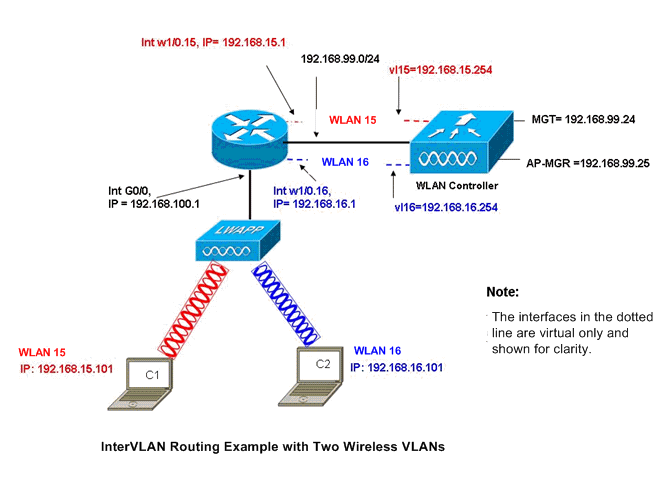
Configuratie van controllers
In dit gedeelte wordt de configuratie besproken die vereist is voor de controllermodule.
-
Maak twee dynamische interfaces met de naam vl15 in VLAN 15 en vl16 in VLAN 16.
(Cisco Controller) >config interface create vl15 15 (Cisco Controller) >config interface create vl16 16
-
Pas het IP-adres, netmask en standaardgateway aan voor deze VLAN-interfaces.
(Cisco Controller) >config interface address vl15 192.168.15.254 255.255.255.0 192.168.15.1 (Cisco Controller) >config interface address vl16 192.168.16.254 255.255.255.0 192.168.16.1Opmerking: de standaardgateway voor de dynamische interfaces moet het IP-adres van de subinterface op de router voor het corresponderende VLAN zijn.
-
Maak twee WLAN’s 15 en 16 met corresponderende SSID’s wl15 en wl16.
(Cisco Controller) >wlan create 15 wl15 (Cisco Controller) >wlan create 16 wl16
-
Bind deze WLAN’s met de corresponderende VLAN-interfaces die u hebt gemaakt (aan de bekabelde zijde).
(Cisco Controller) >wlan interface 15 vl15 (Cisco Controller) >wlan interface 16 vl16
-
Configureer de dynamische interfaces die u met een IP-adres van de DHCP-server hebt gemaakt om de DHCP-client door te sturen.
Aangezien de DHCP-server op de router is geconfigureerd, moet deze naar de corresponderende IP-adressen van de router wijzen. Als u een externe DHCP-server hebt, moet deze naar dat IP-adres wijzen.
(Cisco Controller) >interface dhcp vl15 192.168.15.1 (Cisco Controller) >interface dhcp vl16 192.168.16.1
-
Standaard is de authenticatiemethode dot1X en deze is ingeschakeld. Om met open authenticatie te werken, schakelt u deze opdracht voor beide WLAN’s in:
(Cisco Controller) >wlan security 802.1X disable 15 (Cisco Controller) >wlan security 802.1X disable 16
Deze configuratie kan worden uitgebreid op basis van uw behoeften zoals meer VLAN’s/WLAN’s, verificatie (lichtgewicht uitbreidbaar verificatieprotocol [LEAP], EAP), QoS enzovoort.
Opmerking: met WLCM is het lastig voor een LAP om de WLCM door IP-subnetuitzending te ontdekken. Dit is vanwege de manier waarop het WLCM op de backplane en de LAP en de Gigabit interface van de 2800 router die direct met LAP is verbonden, moet hetzelfde subtype zijn. Als u de IP-kabelontdekking met succes wilt uitvoeren, gebruikt u de opdrachten ip helper-adres/ip voorwaarts-protocol onder 12223. In het algemeen, is het doel van deze bevelen om potentieel elk IP uitgezonden frame door te sturen/uit te zenden. Eenvoudig heruitzetten en naar de WLC beheerinterface verwijzen zou geschikt moeten zijn om de WLC weer naar de LAP te laten reageren.
Opmerking: Alle configuraties van de controller in deze sectie kunnen eenvoudig via GUI-toegang via een webbrowser worden uitgevoerd zodra de beheerinterface is geconfigureerd met een IP-adres, netwerkmasker en informatie over de poort. Ook wordt elke routing die op het netwerk vereist is om uw browser-stations de controller te kunnen bereiken, uitgevoerd. De URL om de GUI-pagina te openen is https://192.168.99.24.
Routerconfiguratie
Voltooi deze stappen om de router voor de instelling te configureren beschrijft dit gedeelte.
-
Configureer interface G0/0 op de router dat deze met de LAP is verbonden.
-
Configureer de interface met WLAN-controller 1/0 met een IP-adres van het 192.168.99.0/24 netwerk en subinterfaces w1/0.15 in VLAN 15 en w1/0.16 in VLAN 16 met IP-adressen van netwerken 192.168.15.0/24 en 192.168.16.0/24.
-
Configureer een DHCP-server op de router met meerdere gedefinieerde pools.
-
Pool Lwapp-ap wijst een IP-adres toe aan AP vanaf het netwerk van 192.168.100.0/24 dat ook DHCP-optie 43 omvat die AP van het IP-adres van de controller informeert om contact op te nemen.
-
Pool client-15 wijst een IP-adres toe aan de klanten (bekabeld/draadloos) in VLAN 15 van het 192.168.15.0/24 netwerk.
-
Pool client-16 wijst een IP-adres toe aan de klanten (bekabeld/draadloos) in VLAN 16 van het 192.168.16.0/24 netwerk.
-
Deze uitvoer toont de configuratie op de router:
| router |
|---|
! interface GigabitEthernet0/0 Description: Connected to AP ip address 192.168.100.1 255.255.255.0 load-interval 30 duplex auto speed auto ! ip dhcp excluded-address 192.168.100.1 192.168.100.100 ! ip dhcp pool lwapp-ap !--- Creates a DHCP pool for the LAP. network 192.168.100.0 255.255.255.0 default-router 192.168.100.1 option 43 ascii "192.168.99.24" ! ip dhcp pool vlan-15 !--- Creates a DHCP pool for users that connect to WLAN wl15. network 192.168.15.0 255.255.255.0 default-router 192.168.15.1 ! ip dhcp pool vlan-16 !--- Creates a DHCP pool for users that connect to WLAN wl16. network 192.168.16.0 255.255.255.0 default-router 192.168.16.1 ! interface wlan-controller1/0 ip address 192.168.99.254 255.255.255.0 ! interface wlan-controller1/0.15 !--- Creates a sub-interface for VLAN 15. encapsulation Dot1q 15 ip address 192.168.15.1 255.255.255.0 ! interface wlan-controller 1/0.16 !--- Creates a sub-interface for VLAN 16. encapsulation Dot1q 16 ip address 192.168.16.1 255.255.255.0 ! |
Voorbeeld 2 - VLAN-configuraties met AP’s verbonden met een externe Switch
De WLCM die in de router is aangesloten kan logisch worden beschouwd als gelijkwaardig aan een externe WLC die op de router via een Ethernet-interface is aangesloten zoals dit diagram toont. Op basis van de veronderstelling dat de netwerkmodule in sleuf 1 van de router is aangesloten, bestaat de typische connectiviteit uit:
-
Een WLCM die op de router wordt aangesloten via interfaceWLAN-controller 1/0.
-
Een Layer 2 switch die is aangesloten op routers aan boord van Gigabit Ethernet-interface G0/0.
-
Een lichtgewicht AP Protocol (LWAPP) AP verbonden met de switch.
-
Draadloze klanten C1 en C2 geassocieerd met AP, één in WLAN 15 en de andere in WLAN 16.
Dit voorbeeld toont hoe twee draadloze VLAN’s of WLAN’s (wl15 en wl16) worden gecreëerd op de controller, in kaart gebracht aan corresponderende bekabelde zijkant VLAN 15 en VLAN 16, en hoe het routing tussen VLAN 15 en VLAN 16 door de router door punt1Q subinterfaces wordt uitgevoerd.
Op de router, creëer één subinterface onder de WLC interface (in de modus van de interfaceconfiguratie) voor elk VLAN, wijs het aan het corresponderende VLAN toe, en stel het IP-adres in vanaf de respectievelijke subnetten.
Zie het gedeelte Controller configuratie van dit document voor de configuraties die vereist zijn op de apparaten voor deze installatie.
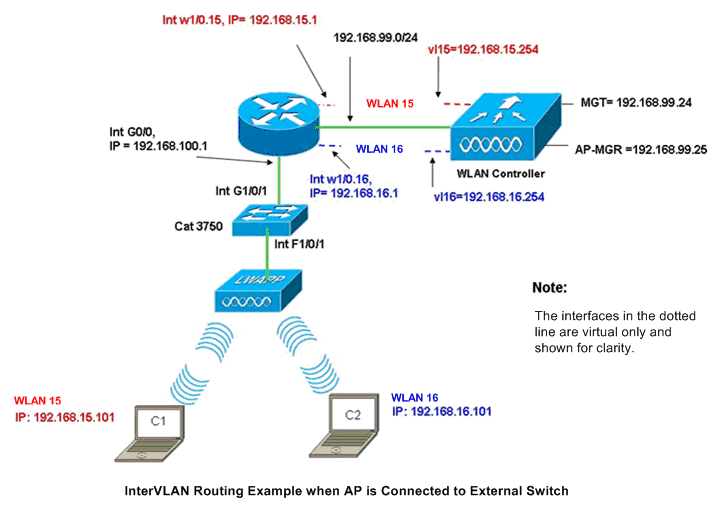
Configuratie van controllers
Voltooi deze stappen in de controller-module voor deze installatie.
-
Op de controller, voor elk VLAN, maakt u één dynamische interface in het corresponderende VLAN en wijst u een IP-adres, netmask en standaardgateways aan van de respectieve subnetten.
(Cisco Controller)#configure interface create vl15 15 (Cisco Controller)#configure interface create vl16 16 (Cisco Controller)#configure interface address Vl15 192.168.15.254 255.255.255.0 192.168.15.1 (Cisco Controller)#configure interface address Vl16 192.168.16.254 255.255.255.0 192.168.16.1 -
Maak twee WLAN’s 15 en 16 met corresponderende SSID’s wl15 en wl16.
(Cisco Controller)#configure wlan create 15 wl15 (Cisco Controller)#configure wlan create 16 wl16
-
Bind deze WLAN’s met de corresponderende VLAN-interfaces die u hebt gemaakt (aan de bekabelde zijde).
(Cisco Controller)#configure wlan interface 15 Vl15 (Cisco Controller)#configure wlan interface 16 Vl16
-
Configureer de serverinformatie van DHCP op de interfaces van de controllers (voor draadloze clients) die op de respectieve subinterface-IP-adressen op de router wijzen.
(Cisco Controller)#configure interface dhcp vl15 192.168.15.1 (Cisco Controller)#configure interface dhcp Vl16 192.168.16.1
Met deze configuraties dienen de twee draadloze clients in twee WLAN’s in bedrijf te zijn, waarbij wordt aangenomen dat de juiste beveiligingsconfiguratie ook wordt uitgevoerd. Het verkeer van de cliënt in WLAN 15 bestemd voor de client in WLAN 16 wordt op de router tussen de subinterfaces w1/0.15 en w1/0.16 routinematig uitgevoerd. Dezelfde configuraties kunnen voor een willekeurig aantal VLAN’s worden verlengd tot het maximale aantal ondersteunde VLAN’s voor de controller (16).
Switch-configuratie
Aangenomen dat alle bekabelde klanten met de switch zijn verbonden (bijvoorbeeld cat3750) die op de router door interface Gig 1/0/1 voor interLAN-routing wordt getraind, sluit de LWAPP AP op de switch aan in interface F1/0/1 en stel deze voor VLAN 100.
Interface Fastethernet 1/0/1 Description: Connected to LWAPP AP Switchport access vlan 100 Switchport mode access ! Interface Gigabitethernet 1/0/1 Description: Connected to Router Switchport trunk encapsulation dot1Q Switchport mode trunk
Routerconfiguratie
Voltooi deze stappen op de router.
-
Configuratie van interface G0/0 dat het op de switch en ook de vereiste subinterfaces voor de routing tussen VLAN’s voor het bekabelde LAN is aangesloten.
-
Configureer de interface met WLAN-controller 1/0 met een IP-adres van het 192.168.99.0/24 netwerk en subinterfaces w1/0.15 in VLAN 15 en w1/0.16 in VLAN 16 met IP-adressen van netwerken 192.168.15.0/24 en 192.168.16.0/24.
-
Configureer een DHCP-server op de router met meerdere gedefinieerde pools.
-
Pool Lwapp-ap wijst een IP-adres toe aan AP vanaf het netwerk van 192.168.100.0/24 dat ook DHCP-optie 43 omvat die AP van het IP-adres van de controller informeert om contact op te nemen.
-
Pool client-15 wijst een IP-adres toe aan de klanten (bekabeld/draadloos) in VLAN 15 van het 192.168.15.0/24 netwerk.
-
Pool client-16 wijst een IP-adres toe aan de klanten (bekabeld/draadloos) in VLAN 16 van het 192.168.16.0/24 netwerk.
Opmerking: Er zijn afzonderlijke pools nodig voor AP's en klanten.
-
| router |
|---|
ip dhcp excluded-address 192.168.100.1 192.168.100.100 ip dhcp pool lwapp-ap network 192.168.100.0 255.255.255.0 default-router 192.168.100.1 option 43 ascii "192.168.99.24" ip dhcp pool client-15 network 192.168.15.0 255.255.255.0 default-router 192.168.15.1 ip dhcp pool client-16 network 192.168.16.0 255.255.255.0 default-router 192.168.16.1 ! interface GigabitEthernet0/0 Description: Connected to AP No ip address load-interval 30 duplex auto speed auto ! interface GigabitEthernet0/0.100 encapsulation dot1Q 100 ip address 192.168.100.1 255.255.255.0 interface wlan-controller1/0 ip address 192.168.99.254 255.255.255.0 ! interface wlan-controller1/0.15 encapsulation Dot1q 15 ip address 192.168.15.1 255.255.255.0 ! interface wlan-controller 1/0.16 encapsulation Dot1q 16 ip address 192.168.16.1 255.255.255.0 |
Opmerking: U kunt ook DHCP-services voor de clients van de controller uitvoeren. Maar het wordt aanbevolen om op de router te starten omdat de controller geen volledige DHCP-server is en geen opties zoals de TFTP-server kan doorgeven die nodig is voor toepassingen zoals Cisco CallManager Express.
Dankzij deze configuratie kan AP het IP adres, het vinden en registreren bij de controller verkrijgen. Twee draadloze klanten C1 en C2 zouden met AP kunnen associëren en het IP adres van de respectieve subnetten krijgen.
Voorbeeld 3 - Configuraties met APs verbonden met een EtherSwitch op de router en corresponderende VLAN’s samenvoegen van bekabelde en draadloze LAN’s
In dit scenario is er een EtherSwitch HWIC aangesloten op ISR HWIC sleuf 0 en een NM-WLC aangesloten op NM sleuf 1. De bekabelde client C3 is verbonden met interface F0/0/1 in VLAN 15 met een IP-adres van 192.168.102 en een bekabelde client C4 is aangesloten op F0/0/0 2 in VLAN 16 met een IP-adres van 192.168.16.102.
LWAPP AP wordt aangesloten op interface F0/0/0 in VLAN 100 met een IP adres van 192.168.100.1. De router wordt gevormd als een server van DHCP om een IP adres aan AP te dienen. AP ontvangt bijvoorbeeld een IP-adres van 192.168.100.101, een standaardgateway van 192.168.100.1 en een IP-adres van 192.168.99.24 via optie 43.
Opmerking: De configuratie die op de controller vereist is, is gelijk aan de configuratie die in het vorige voorbeeld is uitgelegd en wordt hier niet besproken. De resterende secties verstrekken de configuratie die op de router vereist is.
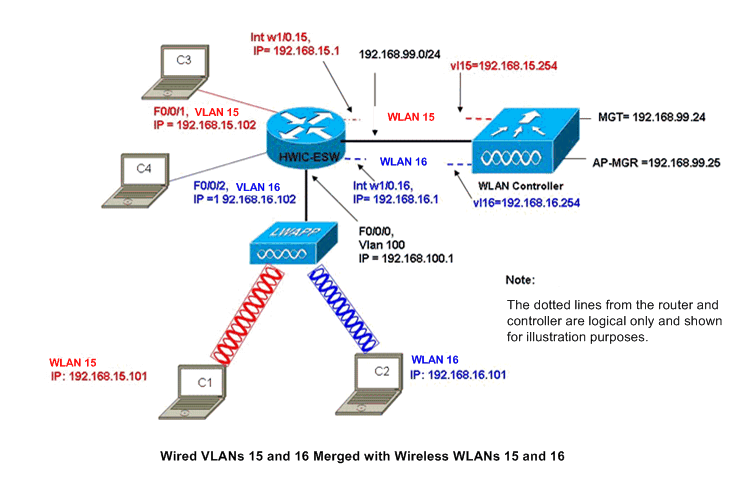
Draadloze klanten C1 en C2 associëren met de LAP in wl15 respectievelijk wl16. Draadloze klanten C1 en C2 krijgen ook een IP-adres van 192.168.15.101 en 192.168.16.101 dat door de DHCP-server is ingesteld op de router of een externe DHCP-server met IP-pools voor deze subnetwerken. Als de DHCP-server extern is, moet het IP-Help-adres op het corresponderende VLAN- en subinterfaces worden geconfigureerd. Vanuit het perspectief van de router, heeft het twee bedrade VLAN’s die door interface VLAN 15 en interface VLAN 16 en twee draadloze VLAN’s worden vertegenwoordigd door dot1Q subinterfaces w1/0.15 en w1/0.16 onder de WLC-interface op de router.
Om bedraad VLAN 15 en draadloos WLAN 15 samen te vouwen, moet u interface VLAN 15 en interface w1/0.15 configureren onder een gemeenschappelijke bridge-groep, bijvoorbeeld, bridge-group 15. Evenzo, om bekabeld VLAN 16 en draadloos WLAN 16 in elkaar te storten, moet u interface VLAN 16 en interface w1/0.16 configureren onder een gemeenschappelijke bridge-groep, bijvoorbeeld. 1. Bij deze configuratie behoren bekabelde en draadloze VLAN’s tot dezelfde IP-subnetwerken 192.168.15.0/24 en 192.168.16.0/24 en kunnen ze binnen de bridge groep met elkaar praten. Maar om ervoor te zorgen dat klanten in twee verschillende overbruggingsgroepen met elkaar communiceren, schakelt IRB (Integrated Routing and Bridging) op de router in zodat ze communiceren via de BVI-interfaces in de respectieve overbruggingsgroepen.
Opmerking: Deze configuratie is gebaseerd op de aanname dat u EtherSwitch HWIC of NM-ESW hebt op de router voor bekabeld LAN. Als u de EtherSwitch-servicemodule (NME-ESW) in plaats van de NM/HWIC hebt, worden de VLAN-interfaces vervangen door corresponderende punt1Q subinterfaces onder de Gigabit Ethernet-interface op de router en de rest van de configuratie blijft hetzelfde.
| Routerconfiguratie |
|---|
! ip dhcp excluded-address 192.168.100.1 192.168.100.100 ip dhcp excluded-address 192.168.15.1 192.168.15.100 ip dhcp excluded-address 192.168.16.1 192.168.16.100 ! ip dhcp pool lwapp-ap network 192.168.100.0 255.255.255.0 default-router 192.168.100.1 option 43 ascii "192.168.99.24" ! ip dhcp pool vlan-15 network 192.168.15.0 255.255.255.0 default-router 192.168.15.1 ! ip dhcp pool vlan-16 network 192.168.16.0 255.255.255.0 default-router 192.168.16.1 interface FastEthernet0/0/0 Description: Connected to AP Switchport mode access Switchport access vlan 100 ! interface FastEthernet0/0/1 Description: Connected to C3 Switchport mode access Switchport access vlan 15 ! interface FastEthernet0/0/2 Description: Connected to C4 Switchport mode access Switchport access vlan 16 ! Interface vlan 15 Bridge-group 15 ! Interface vlan 16 Bridge-group 16 Interface vlan 100 ip address 192.168.100.1 255.255.255.0 load-interval 30 ! interface wlan-controller1/0 ip address 192.168.99.254 255.255.255.0 ! interface wlan-controller1/0.15 encapsulation Dot1q 15 bridge-group 15 ! interface wlan-controller 1/0.16 encapsulation Dot1q 16 bridge-group 16 ! Bridge irb Bridge 15 route ip Bridge 15 protocol ieee Bridge 16 route ip Bridge 16 protocol ieee Interface bvi 15 Ip address 192.168.15.1 255.255.255.0 ! Interface bvi 16 Ip address 192.168.16.1 255.255.255.0 |
Voorbeeld 4 - Configuraties met bekabeld VLAN’s onder NME-ESW samengevoegd met draadloos VLAN’s onder NM-WLC
Neem dit scenario in overweging wanneer u een EtherSwitch-servicemodule (NME-ESW) hebt die op ISR NM-sleuf 2 is aangesloten en een NM-WLC die op NM-sleuf 1 is aangesloten. NME-ESW kan worden beschouwd als gelijkwaardig aan een externe switch die op de router is aangesloten via een Gigabit Ethernet-link. Draadloze client C3 is verbonden met interface F0/0/1 in VLAN 15 met IP-adres 192.168.15.102 en aangesloten op F0/0/2 in VLAN 16 met IP-adres 192.16.102
LWAPP AP wordt aangesloten op interface F0/0/3 in VLAN 100. De interne interface EtherSwitch (G1/0/2) wordt intern verbonden met de host router met interface Gigabit Ethernet 2/0. Aangezien er meer dan één VLAN in de switch is, moet de interne verbinding tussen de switch en router als stam worden geconfigureerd. De router wordt ingesteld als een DHCP-server met verschillende pools om het IP-adres naar de AP en de clients (bekabeld en draadloos) te kunnen dienen.
AP krijgt een IP adres van 192.168.100.101, een standaardgateway van 192.168.100.1 en een IP-adres van 192.168.99.24 via Optie 43, en ontdekt en registreert bij de controller. Draadloze klanten C1 en C2 associëren met de LAP in WLAN 15 en 16 en krijgen IP-adres 192.168.15.101 en 192.168.16.101. De bekabelde klanten C3 en C4 in VLAN 15 en 16 krijgen ook een IP-adres van 192.168.15.102 en 192.168.102 vanaf de DHCP-server.
Om verbonden VLAN 15 met draadloos WLAN 15 samen te voegen, dient u interfaces G2/0.15 en interface w1/0.15 te configureren onder een gemeenschappelijke overbruggingsgroep 15. Op dezelfde manier groepsgroep 16 onder interfaces G2/0.16 en W1/0.16. De twee overbruggingsgroepen communiceren naar elkaar via hun BVI-interfaces BVI15 en BVI.
De configuratie van de controller blijft hetzelfde als in de eerdere scenario's.
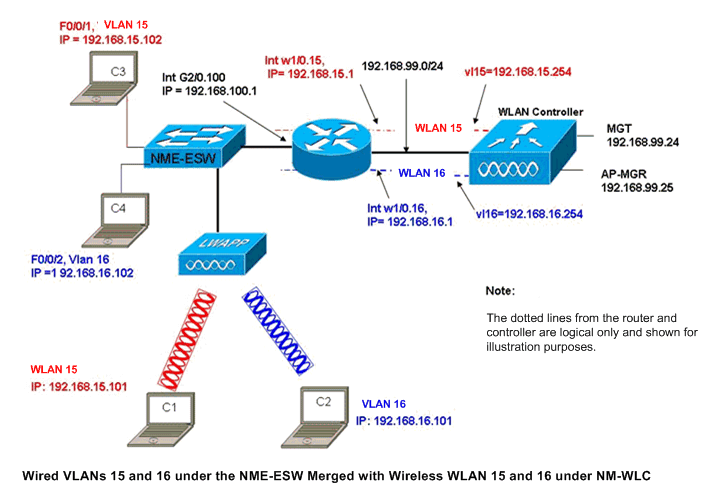
Routerconfiguratie
| Routerconfiguratie |
|---|
! ip dhcp excluded-address 192.168.100.1 192.168.100.100 ip dhcp excluded-address 192.168.15.1 192.168.15.100 ip dhcp excluded-address 192.168.16.1 192.168.16.100 ! ip dhcp pool lwapp-ap network 192.168.100.0 255.255.255.0 default-router 192.168.100.1 option 43 ascii "192.168.99.24" ! ip dhcp pool vlan-15 network 192.168.15.0 255.255.255.0 default-router 192.168.15.1 ! ip dhcp pool vlan-16 network 192.168.16.0 255.255.255.0 default-router 192.168.16.1 ! interface GigabitEthernet2/0 Description: Internally connected to Etherswitch IP address 20.0.0.1 255.255.255.0 load-interval 30 ! Interface GigabitEthernet2/0.100 Encapsulation dot1Q 100 ip address 192.168.100.1 255.255.255.0 Interface GigabitEthernet2/0.15 Encapsulation dot1Q 15 Bridge-group 15 ! Interface GigabitEthernet2/0.16 Encapsulation dot1Q 16 Bridge-group 16 ! interface wlan-controller1/0 ip address 192.168.99.254 255.255.255.0 ! interface wlan-controller1/0.15 encapsulation Dot1q 15 bridge-group 15 ! interface wlan-controller 1/0.16 encapsulation Dot1q 16 bridge-group 16 ! Bridge irb Bridge 15 route ip Bridge 15 protocol ieee Bridge 16 route ip Bridge 16 protocol ieee Interface bvi 15 Ip address 192.168.15.1 255.255.255.0 ! Interface bvi 16 Ip address 192.168.16.1 255.255.255.0 |
Switch-configuratie
Open een sessie van de router naar de EtherSwitch-servicemodule met de opdracht voor de servicemodule. Configureer de switch eenmaal op de switch zoals deze uitvoer toont:
! Interface GigabitEthernet 1/0/2 Description: Internally connected to router G2/0 interface. Switchport trunk encapsulation dot1Q Switchport mode trunk ! Interface Fastethernet 0/0/1 Description: Connected to Client C3 in vlan 15 Switchport access vlan 15 Switchport mode access ! Interface Fastethernet 0/0/2 Description: Connected to Client C4 in vlan 16 Switchport access vlan 16 Switchport mode access ! Interface Fastethernet 0/0/3 Description: Connected to Client LWAPP AP in vlan 100 Switchport access vlan 100 Switchport mode access
Gerelateerde informatie
Contact Cisco
- Een ondersteuningscase openen

- (Vereist een Cisco-servicecontract)
 Feedback
Feedback